2015/03/25
Windows機(DOSV機なんて言い方も有りますが)には勿論Windowsが
インストール出来ますね勿論MacOSはインストール出来ない(内緒の方法では・・・・(*^_^*))
のですがMacにはWindowsもインストール出来ますね 現行でインストール出来そうなWindowsさんと
言うと7と8.1が有りますが7は現在空いてるのは無いですし8.1の方は新規に購入しないと
行けませんね 手持ちのMacBookAirさんではWindowsは7以上がインストール可能ですが
ちょっと使うだけで新規に購入とかはちょっと・・・ですね なのでこの夏に発売予定の
Windows10(現在テクニカルプレビュー段階です)をインストールしてみる事にします
プレビューOSで多少危険ですがそこはサブ機の更にサブOSですから何とでもなります
プレビュー用で無料なのも却って好都合というものです インストールにはまずOSを
調達しないと行けませんが市販OSならお店で購入も可能ですがプレビュー版ですから
当然の如くダウンロードでの調達になりますね ダウンロードは
こちらからで登録をしてねとか
書いてありますがしなくても全然大丈夫です システム要件もインテルMacならどれでも
大丈夫ですからね

ちょっと下にスクロールすると日本語(japanese)の所が有るのでそこをクリックします

上の(x64)64ビット版の方をダウンロードします
(32ビット版(x86)は間違って使うと怒られます)
プロダクトキーは上に出ていますがインストール時に使う事は無いので
特に控える必要は無いと思います(いつも同じ番号が表示されています)

ダウンロードしたのはISO形式のファイルでこのままではインストールが
出来ないので何らかのメディアにインストール用のファイルを展開する
必要が有ります USBメモリかSDカードがお手軽ですが今回はSDカードを
使用しました 容量は8GB以上と言うことなので16GBを使用しています
カードリーダー内蔵のMacならそのままSDカードをリーダーに無ければ
USBのカードリーダーにSDカードを入れてUSBポートに入れて置きます

LaunchPad→その他→BootCampアシスタントを起動します
何やら書いてありますが続けるをクリックします

これから行う作業を選択します 一番下のチェックを外して置くと
インストール用のメディアのみ作成することも可能です その時は
後からこのアシスタントで一番下だけにチェックを入れて置けば
インストールのみ行う事が出来ます 今回はインストールまで行うので
全部にチェックが入っています チェックを確認したら続けるを
クリックですね

ダウンロードしたISOファイルと展開先のSDカードが既に選択されている筈です
もし間違っていたら選択しなおして下さい それぞれ確認したら続けるをクリックして下さい

SDカードの内容は消されてしまうので良ければ続けるを
クリックですね

インストール用のファイルを作る作業に入りました

もう少しですね結構時間が掛かりますから他の事をやっていても
大丈夫です(勝手に自動で進みます)

途中で新しいツールをインストールするのに承認を求めて来ますから
ログインパスワードを入れてヘルパーを追加をクリックして下さい

インストール用のメディアが完成すると次にパーティションの作成に
なります MacOSとは異なる専用の領域にWindowsをインストールする
事になります 右側の領域がWindowsさん用で初期値で20GB(SSD128GBモデルです)が
割り振られていますが20GBだとインストール後最初のアップデートで容量不足と言われて
しまうので少なくとも30GBは確保した方が良い様です(40GBにしました)
ドラッグして容量を決めて 続けるをクリックするとパーティションを作成してくれます
この作業が終わると勝手に再起動していよいよWindowsのインストール開始です

再起動すると作成したインストールメディアから起動してWindowsのインストール
作業が始まります 続けるをクリックして進めて行きます キーボードの選択や日付の
設定は自動設定でほぼ問題無く認識されている筈です ライセンスの確認は同意しますに
チェックを入れて続行ですね

インストールの種類は何故かアップグレードを選んで来ますが今行っている
作業では元のWindowsは無いのでカスタムの方をクリックして下さい
クリックすると次の作業に移ります

次にインストールするパーティションを選択します上の方のパーティションは
MacOSの入った領域なので間違っても選択しないで下さい(OSが消えてしまいます)
一番下の所がWindowsを入れるパーティションなのでそこを選択して フォーマットを
クリックしてWindows形式(NTFS)でフォーマットを必ず行って下さい フォーマットを
しないとWindowsの読めない形式(MacOS形式)なのでインストールが止まってしまいます
フォーマットが終わったら次へをクリックして下さい

インストール開始ですね じっと見ているだけです

もう少しですね インストールを行っったのは2011mid core i5 1.6GHzですが
完了までに20分位で意外に早いですね

インストール完了ですね 最初の起動時にマイクロソフトのアカウントを
作成したりでインストールそのものよりもそっちの方が面倒かもしれません
既にアカウントが有るとデスクトップ設定をしてくれるのは便利なのか
気持ちが悪いのかという感じですね スクリーンショットはそんなカスタマイズが
いきなりされて起動した状態です

起動してすぐにデバイスマネージャーを確認するとこんな状態で何も
していないのに殆どは正常に認識されていますね 認識されていないのは
FaceTimeカメラだけの様ですね

キーボードとか他のデバイスも認識はしていますが標準認識で固有の
使い方出来る訳では有りませんから正しいドライバを入れて上げる
必要が有りますドライバを入れるにはインストールメディアの中の
BootCampフォルダを開いて・・・・

Setupをダブルクリックで実行します これでAPPLE固有の製品の
ドライバとBootCampアシスタントがインスールされます

BootCampアシスタントは通知領域の三角のアイコンの所をクリックすると
隠れているアイコンで表示されています 菱型のがそうでクリックすると・・・

BootCmapコントロールパネルの起動やMacOSでの再起動が出来る様に
なっています

BootCampアシスタントでは起動ディスクの変更やトラックパッドの
設定も可能です トラックパッドはMac用では当然1ボタンですから
なんらかの方法で右クリック相当を作る必要が有るのですがその
設定もここで可能ですね 右下クリックを右クリック相当にしたのですが
Macと同じで二本指クリックで右クリックの方が自分には向いてるの
かもしれませんね(結構間違えます)

ドライバが入った後は当然の様に全デバイス正常認識です オプションの
アクセサリ類のドライバもインストールされているので例えばUSBLANアダプタ等も
接続だけでドライバがインストールされる筈です Windows10は8での反省点を踏まえて
開発されていて8の様なタイルだらけとかあんな事にはならないので最初からある程度
使えると思います 勿論これはプレビュー版なのでアプリが動かいないとかの不具合が
無いとは言い切れませんが無料のプレビューにしては良く出来ていると思います
勿論使い易いのはMacOSですが・・・・・キーボード上部の機能キーですがバックライトON OFFや
音量キーとかは普通に使う事が出来ますよ設定でWindowsの機能にすることも出来ますから
ドライバの方も進化している様ですね(当初は使えなかった様です)

Macの方の起動ディスクの変更はシステム環境設定の中の起動ディスクをクリックして・・・

ディスクの選択で起動する選ぶ事が出来ます 今はMacが起動して居るのですが
Windowsを選択して再起動をクリックすれば直ちにWindowsで起動する
事も出来ます 電源ONのジャーンの後にOptionキーを押したままにすると
起動メニューが出るのでそこから起動するOSを選択する事も出来るので
ここの設定はMacOSにしておいてOptionキーで起動メニューを出して
Windowsを選択するのが良いかもしれませんね 一台で2つのOSなのですが
Windowsに切り替わって一番面食らうのがスクロールの方向が反対な事ですね
物理的には同じ物を使っているのに反対でこれこそ頭が切り替わりません
APPLEさんトラックパッド用のドライバにスクロールの方向を選択出来る様に
してもらえないでしょうか?このままでは大混乱です・・・・動きはサクサクで
過不足なく使えるだけにトラックパッドだけがちょっと(かなり)惜しいですねホントに・・・・
※19:15分ダウンロード先を修正しました。


 にほんブログ村
にほんブログ村
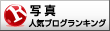
 にほんブログ村BS blog Ranking
にほんブログ村BS blog Ranking
















































































